SU+TM建筑动画制作-场景导入图文教程发布时间:2022年02月21日 08:01
虎课网为您提供字体设计版块下的SU+TM建筑动画制作-场景导入图文教程,本篇教程使用软件为Twinmotion(2021.1)、SketchUp(2021)、PS(CC 2019)、Camtasia (2019),难度等级为初级练习,下面开始学习这节课的内容吧!
本节课讲解SU TM建筑动画制作-01场景导入,同学们可以在下方评论区进行留言,老师会根据你们的问题进行回复,作业也可以在评论区进行提交。

核心知识点:skp格式的导入,材质的添加。
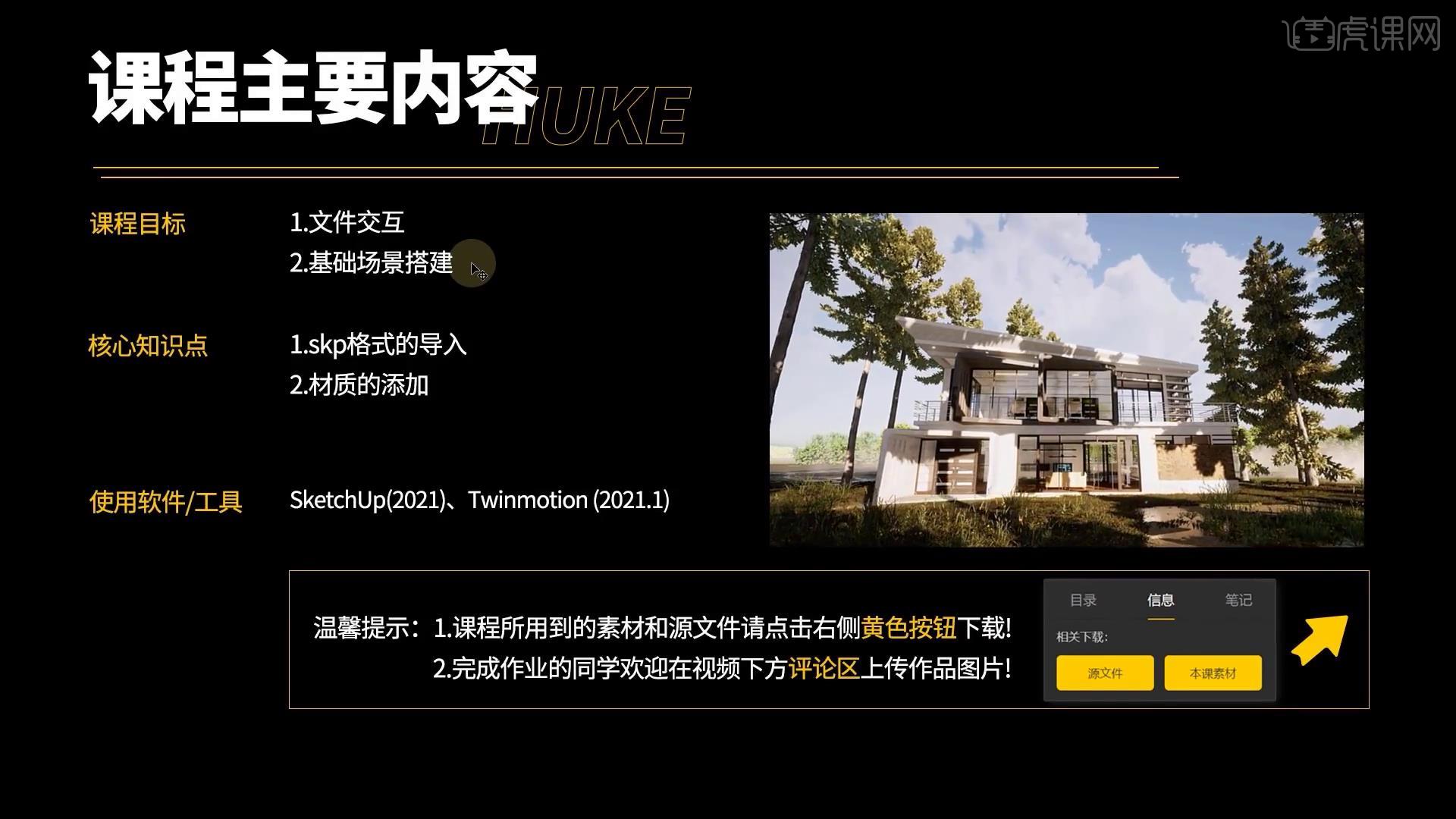
学完本课内容后,同学们可以根据下图作业布置,在视频下方提交作业图片,老师会一一进行解答。
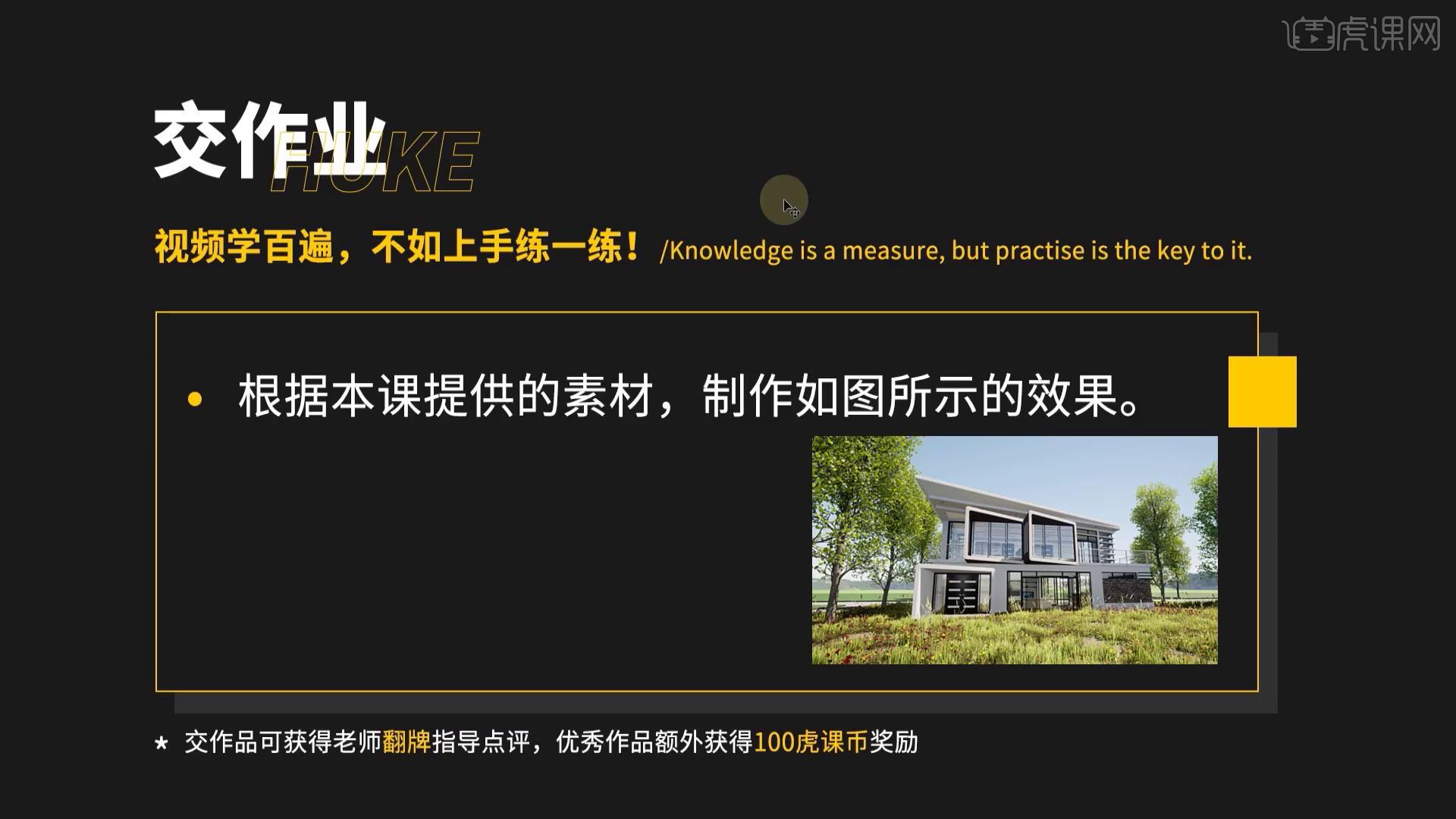
那我们开始今天的教程吧。
1.Twinmotion是一个实施建筑可视化的软件,配合建模工具有SketchUP、Revit、3DMax等等,都可以导入到Twinmotion里面进行渲染。
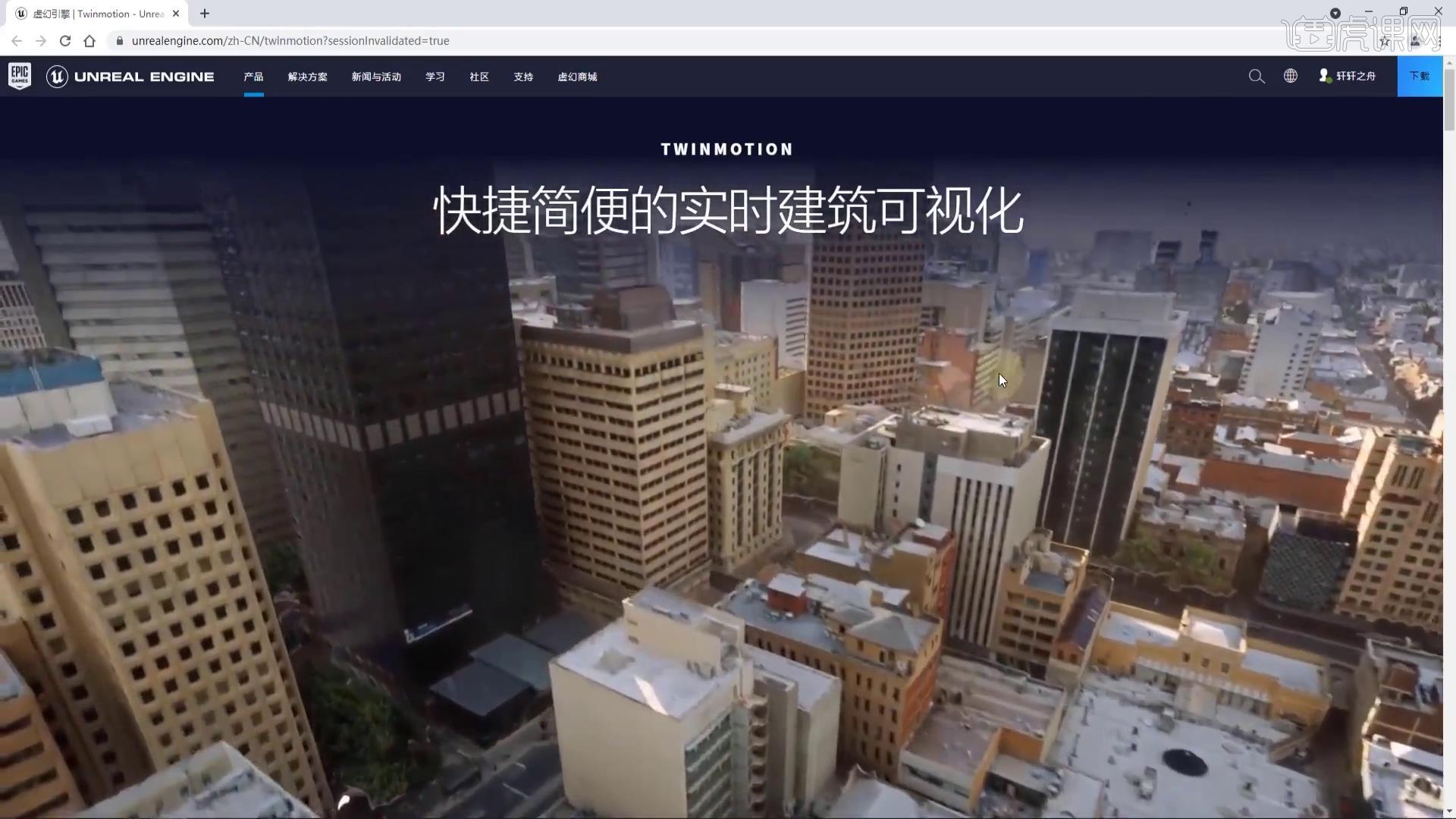
2.它支持的格式包括3DS、SKP、FBX这些常用的三维模式,它的效果也非常真实,它既可以渲染室内,也可以渲染室外。

3.它的材质和模型库是非常多的,它易学易用,有一定的插件帮助我们调用模型。
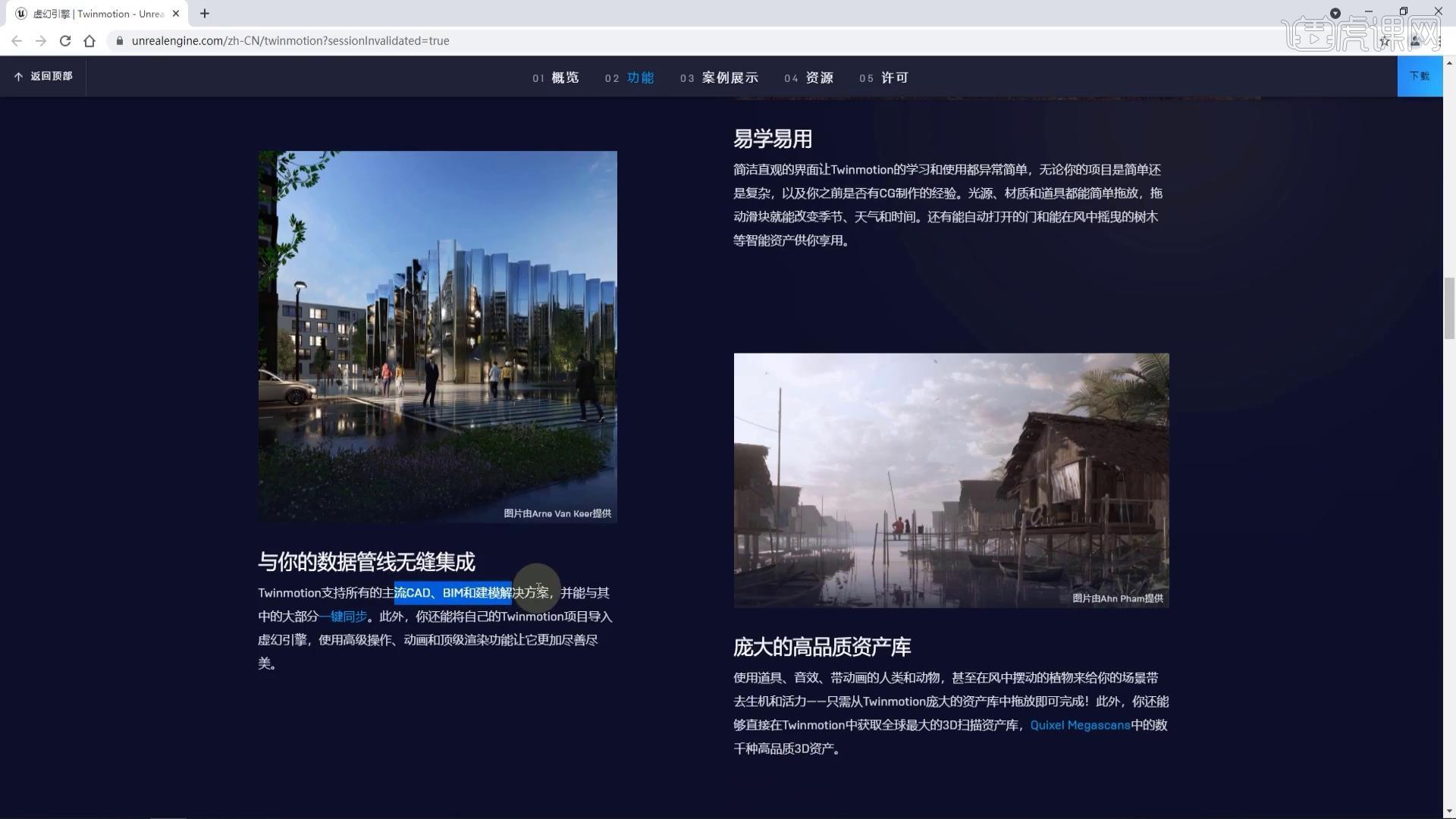
4.它有庞大的高品质资产库,Twinmotion是一个渲染器,本身是没有建模功能的。

5.【鼠标右键】可以旋转画面,【鼠标滚轮】可以对视口进行前进和后退,【鼠标中键】可以按住进行小范围的平移。

6.小眼睛里面的【行走速度】是视口移动的速度,下面的按钮第一个是【导入】,第二个可以粉刷植被以及调整建筑远侧的环境。
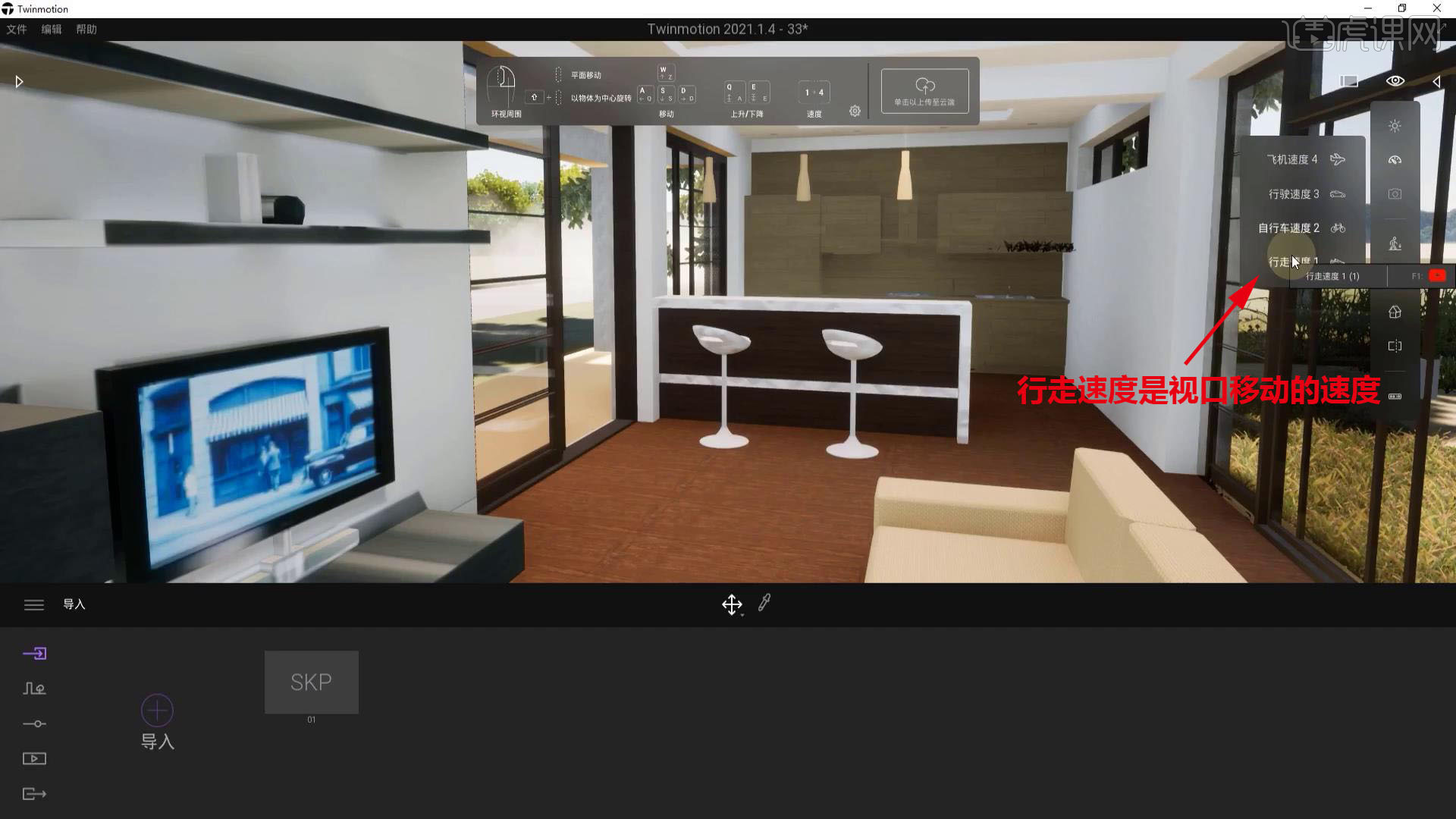
7.第三个是调整位置、天气、光照、摄像头信息,然后是定角度,最后是输出。

8.左边会有一些库,分为了材质和模型,包括一些灯光,灯光是没有任何穿模属性的。
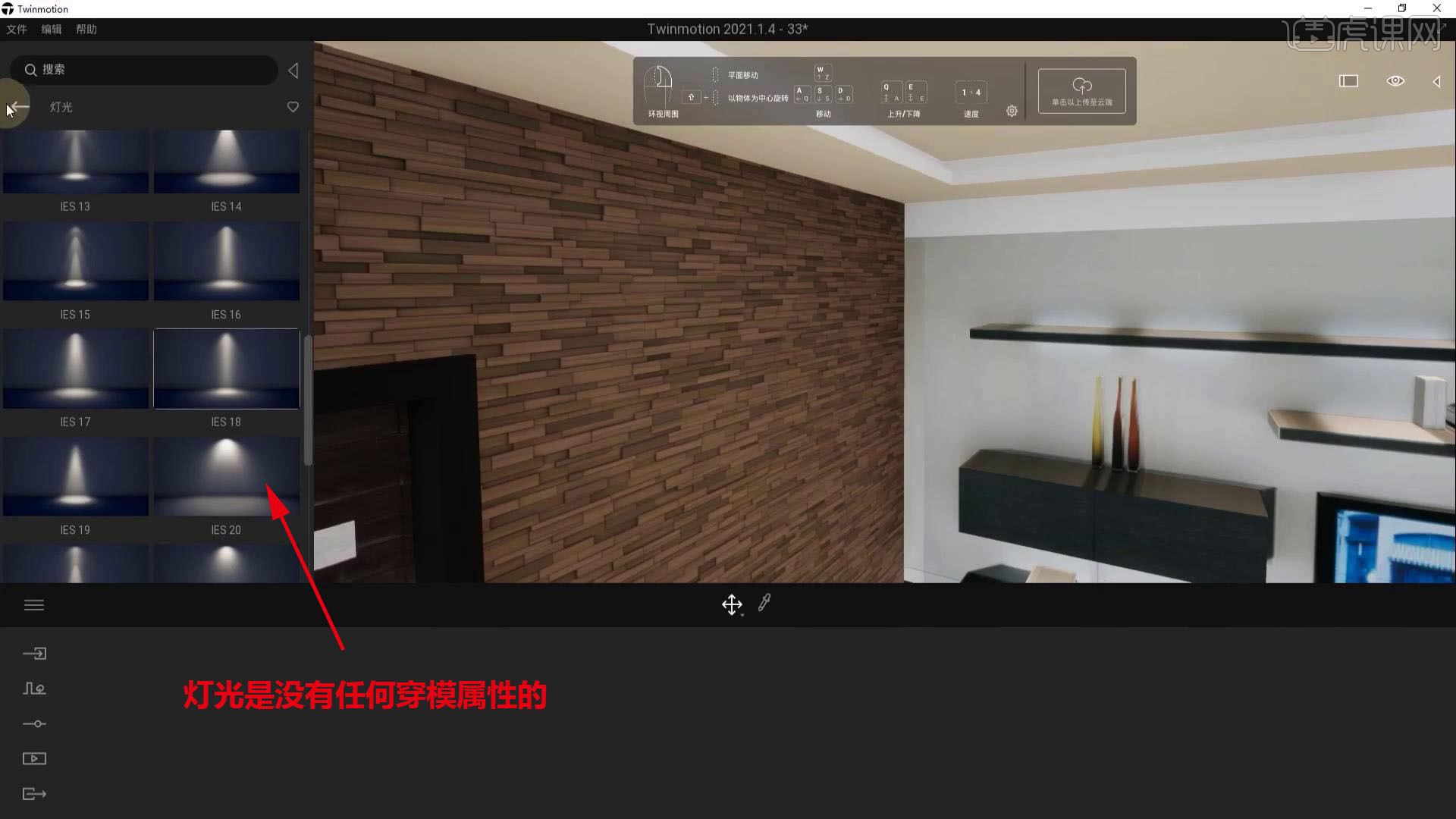
9.选择【文件】-【新建场景】,先把模型放到中心原点,选择【窗口】-【模型信息】,检查【单位】是否为【毫米】,点击【统计信息】,点击【清除掉未使用项】。

10.检查模型的正反面,把文件保存到文档里面,打开【Twinmotion】,选择【文件】-【导入】,选择【按材质合并】,选择【Z轴向上】。

11.下面第三个按钮是【设置】,可以更改背景图片,把它保存,模型是按照材质划分的,左边的对象可以搜索资源,点击想要放置的植物,放到合适位置,再次点击。

12.取消放置可以点击【鼠标右键】或【Esc】,可以调整植物的大小或拉伸,添加材质,【库】的下方有一个【材质】,可以替换材质。

13.把地形切换成草地,在地形上进行描绘,【雕刻】可以改变地形,【斑点】可以有地形下陷的效果。

14.【绘图】可以帮助我们描绘一部分地形,可以调用任何材质,第一个控制整个场景的材质系统。

15.最终效果如图示,同学们记得上传自己的作业哦!

以上就是SU+TM建筑动画制作-场景导入图文教程的全部内容了,你也可以点击下方的视频教程链接查看本节课的视频教程内容,虎课网每天可以免费学一课,千万不要错过哦!













